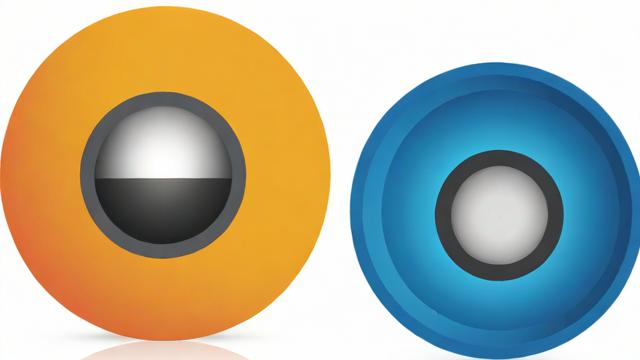如何连接路由器:详细步骤与常见问题解决方法
在当今数字化时代,正确连接路由器是享受高速网络的第一步。无论是家庭还是办公室,掌握如何将路由器连接到互联网的基本步骤至关重要。这篇文章将详细介绍硬件连接、登录管理界面以及配置网络设置的全过程。
确认硬件连接:将路由器与调制解调器正确连接

我经常遇到一些人问我,为什么他们的路由器无法正常工作。很多时候问题出在最基本的硬件连接上。首先,你需要确保调制解调器和路由器之间有一根以太网电缆连接。这根电缆的一端插入调制解调器的网络端口,另一端则插入路由器的WAN端口。这个步骤看似简单,但却是整个过程的基础。如果你跳过了这一步,后续的设置都会变得毫无意义。
除了连接调制解调器和路由器之外,别忘了给路由器接通电源。很多人会忽略这一点,导致设备无法启动。一旦所有硬件都正确连接,你可以观察路由器上的指示灯。如果一切正常,WAN口的指示灯应该会亮起,这意味着你的硬件连接已经成功完成了。
登录路由器管理界面:输入默认网关地址和初始登录信息
接下来就是登录路由器的管理界面了。这是进行进一步设置的关键步骤。通常情况下,你需要打开电脑上的浏览器,在地址栏输入路由器的默认网关地址,比如192.168.1.1或者192.168.0.1。当然,不同品牌的路由器可能有不同的地址,具体可以参考设备的说明书。
当进入登录页面后,你需要输入用户名和密码。大多数新路由器出厂时使用的是admin作为默认的用户名和密码。不过为了安全起见,建议你在第一次登录后更改这些默认值。这样可以有效防止未经授权的访问,保护你的网络免受潜在威胁。
配置网络设置:选择上网方式并输入必要参数
最后一步是配置网络设置。在这个阶段,你需要根据自己的网络环境选择合适的上网方式。常见的选项包括PPPoE、动态IP和静态IP等。如果你不清楚该选哪一个,可以联系你的互联网服务提供商获取建议。
以PPPoE为例,你需要输入由服务商提供的用户名和密码。这些信息一般会在你开通网络服务时提供。正确填写之后,保存设置并重启路由器。此时,你应该能够顺利连接到互联网了。如果一切按照步骤来操作,相信你很快就能享受到稳定的网络体验。
在完成了路由器的基本连接和互联网配置后,接下来的重要一步就是为你的无线网络设置一个安全的密码。这不仅能保护你的网络免受未经授权的访问,还能确保你和家人的上网体验更加稳定和安全。
访问无线设置页面:在路由器管理界面中找到无线网络配置选项
现在我已经登录到了路由器的管理界面,下一步是找到无线网络的配置选项。不同的路由器品牌和型号可能会有不同的界面布局,但通常在左侧或顶部菜单栏会有一个“无线设置”或者“Wi-Fi设置”的选项。点击进入后,你会看到与无线网络相关的各种参数。在这里,你需要特别关注的是“安全性”或者“加密方式”这一部分。这是设置密码的关键所在。
如果你找不到这些选项,可以试着翻阅一下路由器的说明书,里面通常会有详细的指引。有些现代路由器甚至支持通过手机APP来完成设置,这样就更加直观了。无论是通过电脑还是手机操作,只要找到无线设置页面,你就迈出了保护网络的第一步。
创建安全的Wi-Fi密码:选择加密类型并设置强密码
一旦进入了无线设置页面,接下来就是创建一个安全的Wi-Fi密码了。首先需要选择合适的加密类型。目前最推荐的是WPA2-PSK(AES)模式,因为它提供了较高的安全性。如果你的设备支持更新的WPA3标准,那当然是更好的选择。选好加密类型后,就可以开始输入密码了。

密码的强度非常重要。建议使用至少8位以上的字符组合,包括大小写字母、数字以及特殊符号。例如,“P@ssw0rd123”就是一个相对安全的密码示例。避免使用过于简单或者容易猜测的内容,比如生日、电话号码等。记住,密码越复杂,破解难度就越高,你的网络也就越安全。
保存设置并测试连接:确保设备能够成功接入加密后的无线网络
设置完成后,别忘了点击页面上的“保存”或“应用”按钮以确保所有更改生效。此时路由器可能会自动重启,这是正常现象,等待几秒钟即可。接下来,你可以拿出手机或其他设备,尝试连接刚刚设置好的无线网络。输入新密码后,如果能够顺利连接并且可以正常上网,那就说明一切设置都正确无误。
为了进一步确认网络的安全性,可以试着用邻居的设备进行测试。如果他们无法轻易连接到你的网络,那就证明密码起到了应有的作用。这样一来,你的无线网络不仅得到了保护,还为日常使用提供了更可靠的保障。
当你已经完成了基本的路由器连接和无线密码设置后,接下来可以尝试一些高级功能的配置。这些功能不仅可以让你更好地管理家庭网络,还能提升网络安全性和使用体验。同时,在使用过程中难免会遇到一些问题,学会如何快速定位并解决这些问题也是非常重要的。
自定义LAN和DHCP设置:调整IP地址范围和分配策略以适应局域网需求
在进入高级设置之前,我先来说说LAN(局域网)和DHCP(动态主机配置协议)的自定义设置。这部分可能听起来有点复杂,但实际上操作起来并不难。首先登录到你的路由器管理界面,然后找到“LAN设置”或“DHCP服务器”选项。在这里,你可以调整IP地址的范围,比如将默认的192.168.0.x改为192.168.1.x。这样做主要是为了避免与其他设备产生冲突,特别是在多台路由器共存的情况下。
此外,你还可以修改DHCP的分配策略。比如说,指定某些设备始终获得固定的IP地址,这对于需要频繁访问特定设备的人来说非常有用。例如,如果你家里有一台NAS(网络存储设备),通过固定它的IP地址,你可以更方便地进行文件共享和备份。总之,合理配置LAN和DHCP会让你的局域网更加高效和稳定。
启用家长控制和访客网络:增强网络安全性和隐私保护
除了技术上的优化,我们还需要关注网络安全和隐私保护。在这方面,启用家长控制和访客网络是非常实用的功能。家长控制可以帮助限制孩子们访问不适当的内容,或者设定上网时间。大多数现代路由器都支持这一功能,只需要在管理界面中找到“家长控制”选项,添加想要管理的设备,并设置规则即可。
而访客网络则是为来访的朋友或家人提供的独立网络环境。这样做的好处是,他们可以享受高速的Wi-Fi,但不会接触到你家中的主要网络资源,比如打印机、智能音箱等。设置访客网络通常也很简单,只需开启相关功能,再设置一个单独的密码就可以了。这两个功能不仅提升了安全性,也让你的家庭网络变得更加人性化。
常见问题解决:分析无法连接互联网或无线信号弱等问题的原因及解决方案
最后,我想分享一些常见的路由器使用问题以及解决方法。比如有时候你会发现无法连接到互联网,这可能是由于硬件连接松动、路由器重启失败或者是账号密码输入错误等原因造成的。此时可以检查一下调制解调器和路由器之间的连接是否牢固,或者重新启动两者试试看。
另外,无线信号弱也是一个经常遇到的问题。如果发现某个房间的信号特别差,可以考虑调整路由器的位置,尽量放在房子的中心区域。还可以尝试更换信道,因为默认信道可能会受到邻居网络的干扰。如果你觉得这些办法都不够理想,也可以购买信号放大器来增强覆盖范围。总之,针对不同的问题,总能找到相应的解决办法,让我们的网络生活更加顺畅。